フレーズウインドウ
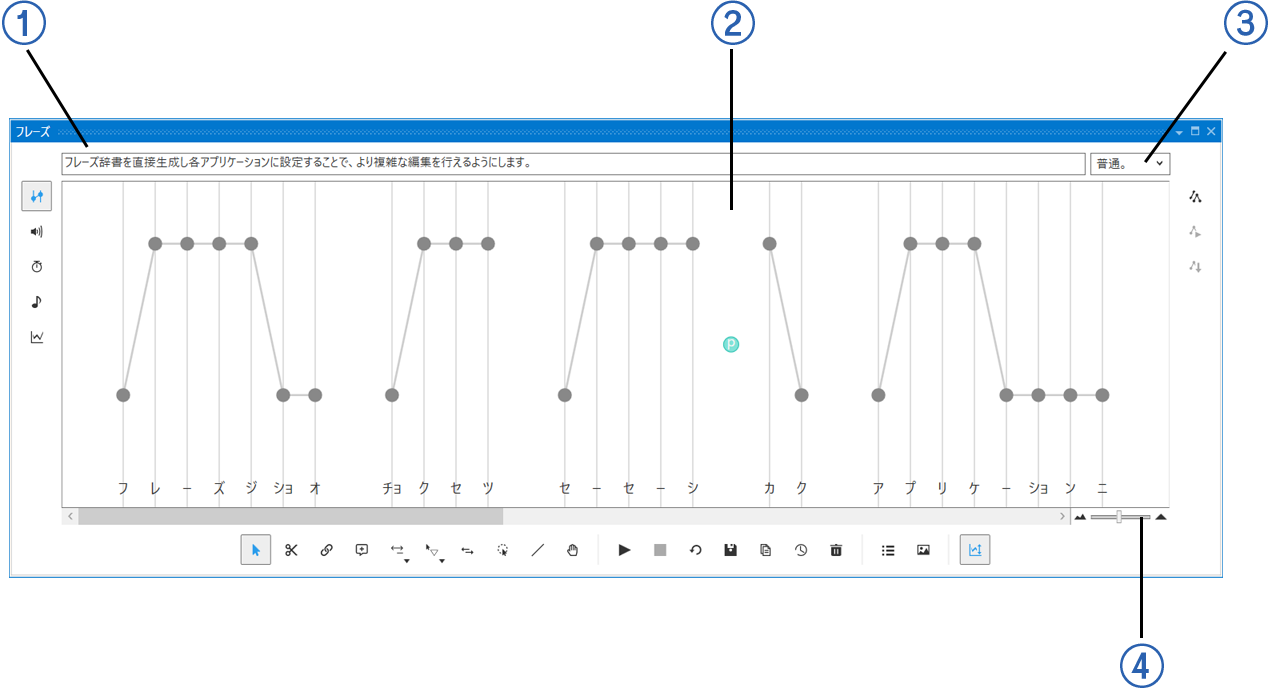
フレーズの登録、編集、削除等管理を行うウィンドウです。
各部説明¶
- 見出し
- 現在選択中のフレーズの見出しです。
- フレーズ編集エリア
- アクセントマーク、アクセント句、ポーズ、各種パラメータなどの編集を行います
- 語尾調声タイプ
- 語尾による読み上げの変化を指定します。
- VOICEROID 2と違い、文末に「。」「!」「?」がなくても設定可能です。
- フレーズ編集エリア末尾のコンテキストメニューからも変更可能です。
- VOICEVOXでは、疑問のみ対応、それ以外はすべて語尾なしと同じになります。
- アクセントスケールバー
- アクセントマークやポーズなどの表示サイズを変更します。
モード¶
 アクセント
アクセント- アクセントマーク、アクセント句、ポーズ、読みなどを編集します。
 音量
音量- 各アクセント句毎の音量を編集します。
 速度
速度- 各アクセント句毎の読み上げ速度を編集します。
 高さ
高さ- 各アクセント句毎の音の高さを編集します。
 抑揚
抑揚- 各アクセント句毎の抑揚を編集します。
パラメータ編集¶
- 音量、速度、高さ、抑揚のパラメータは左クリック、またはホイールスクロールで変更できます
- Altキーを押しながら操作することで、マウスカーソルのあるアクセント句のみパラメータを変更することが出来ます
- 後ろのアクセント句は該当のアクセント句の変更前のパラメータ、もしくは前のアクセント句までと同じパラメータが設定されます
- Altキーを押しながら操作することで、マウスカーソルのあるアクセント句のみパラメータを変更することが出来ます
- 左マウスボタンを押しながらカーソルを動かすことで、パラメータを描くようにも入力できます
- Altキーを押した場合、その時点で確定している後ろのパラメータが次のパラメータに設定されます
VOICEROID 2/ガイノイドTalk/A.I. VOICE以外のアクセント編集とパラメータの反映のされ方
VOICEVOXなどのアプリケーションでは、VOICEROID 2/ガイノイドTalk/A.I. VOICEとパラメータの反映のされ方が異なります。 詳細は連携アプリケーション毎の動作の違いをご確認ください
ツール¶
 選択ツール
選択ツール- アクセントの高低やポーズの設定等、様々な操作を行うためのツールです。
 アクセント切断ツール
アクセント切断ツール- アクセント句の切断を行うツールです。モーラの間をクリックすることで1つのアクセント句を2つに分けることができます(コンテキストメニューからも分割可能です)。
 アクセント結合ツール
アクセント結合ツール- アクセント句同士を結合するツールです。アクセント句の間をクリックすることで1つのアクセント句にまとめることができます(コンテキストメニューからも可能です)。
 アクセント挿入ツール
アクセント挿入ツール- アクセント句とアクセント句の間に新しいアクセント句を挿入します。
 長音伸縮ツール
長音伸縮ツール- 長音(ー)を増減します。
- 各モーラの後ろからドラッグすることで長音の数を変更できます。
- 長音を減らす場合、長音以外の読みに当たった場合、そこでストップします。
- 長音のみのアクセント句の場合、1個未満にすることはできません(必ず1つ長音が残ります)。
 母音伸縮ツール
母音伸縮ツール- 母音を増減します。
- 各モーラの後ろからドラッグすることで母音の数を変更できます。
- 母音を減らす場合、母音以外の読みに当たった場合、そこでストップします。
- 母音のみのアクセント句の場合、1個未満にすることはできません(必ず1つ母音が残ります)。
- 前のモーラやアクセント句から母音が特定できない場合、長音を伸縮します。
 促音伸縮ツール
促音伸縮ツール- 促音(っ)を増減します。
- 各モーラの後ろからドラッグすることで促音の数を変更できます。
- 促音を減らす場合、促音以外の読みに当たった場合、そこでストップします。
- 促音のみのアクセント句の場合、1個未満にすることはできません(必ず1つ促音が残ります)。
 無声化有効化ツール
無声化有効化ツール- 選択したモーラの無声化を有効にします。
- クリックした場合はそのモーラだけ無声化を有効にします。
- (今のところ)アクセントをまたいで選択することはできません。
 無声化無効化ツール
無声化無効化ツール- 選択したモーラの無声化を無効にします。
- クリックした場合はそのモーラだけ無声化を無効にします。
- (今のところ)アクセントをまたいで選択することはできません。
 無声化削除ツール
無声化削除ツール- 選択したモーラの無声化の設定を削除します。
- クリックした場合はそのモーラだけ無声化の設定を削除します。
- (今のところ)アクセントをまたいで選択することはできません。
 アクセント並び替えツール
アクセント並び替えツール- アクセント句の並び替えを行います。
- アクセント句をドラッグすることで、順番を入れ替えることができます。
 モーラ削除ツール
モーラ削除ツール- 選択した1モーラを削除することが出来ます。
- アクセントマーク(●)、または読みをクリックすることで削除できます。
- アクセント句内に1モーラしかない場合は、そのアクセント毎削除されます。
- 選択した1モーラを削除することが出来ます。
 効果値直線ツール
効果値直線ツール- 各種パラメータをドラッグで引いた直線に沿って設定します。
- モードがアクセントの時は何も起きません。
 手のひらツール
手のひらツール- アクセント編集エリアをドラッグでスクロールします。
- このツール選択中はアクセント編集エリアでの編集はできなくなります。
伸縮ツール/無声化ツールの切り替え方
- 伸縮ツールと無声化ツールはアイコンが1つにまとまっています。
- 切り替えるには、ボタンを長押ししてメニューを表示するか、ショートカットキーで切り替えられます。
ボタン¶
 再生/一時停止ボタン
再生/一時停止ボタン- 現在編集中のフレーズを再生します。再生中の場合は一時停止します。
 停止ボタン
停止ボタン- 再生を停止します。
 リセットボタン
リセットボタン- 未保存の編集内容をクリアし、以前に保存した状態(フレーズが登録されていない場合は初期状態)に戻します。
- 未保存のフレーズ一覧からも削除されます。
- ヒストリーも削除されるため、Undo/Redoはできなくなります。
 フレーズ登録ボタン
フレーズ登録ボタン- 現在編集中の内容でフレーズを登録します。
- すでに同じ見出しのフレーズが存在する場合、上書きされます。
 別の見出しで登録ボタン
別の見出しで登録ボタン- 現在編集中の内容を、別の見出しをつけて登録します。
- 新しくつけた見出しと同じ見出しのフレーズが既に存在する場合、上書きされます。
 スナップショット切り替えボタン
スナップショット切り替えボタン- 現在編集中のフレーズのスナップショットを切り替えるためのウインドウを表示します。
- スナップショットを切り替えた場合、ヒストリーも削除されるため、Undo/Redoはできなくなります。
 削除ボタン
削除ボタン- 現在編集中のフレーズの見出しと一致するフレーズを削除します。
 フレーズ一覧ボタン
フレーズ一覧ボタン- フレーズの検索ウインドウを表示します
 スクリーンショットボタン
スクリーンショットボタン- 現在編集中のフレーズ編集エリアをそのまま画像として保存します。
 音声効果値の範囲拡大ボタン
音声効果値の範囲拡大ボタン- パラメータの上限・下限を拡張して表示します。
- 設定の音声効果値の入力範囲の拡張が有効な場合にのみ有効になります。
- この設定は表示範囲・入力範囲を変更するのみで、音声効果値の入力範囲の拡張の設定は変更されません。
 スナップショットの一時保存ボタン
スナップショットの一時保存ボタン- 現在編集中のフレーズを一時的に保存します。
- このボタンを押しても実際に設定として保存されるわけではなく、一時的にアプリケーション内でフレーズを保持するのみとなります。
- 一時保存したフレーズはアプリケーション終了時にそのまま消滅します。
- 消したくない場合は、適切なフレーズで下記の一時保存したスナップショットに置き換えボタンを押して、フレーズの内容を置き換えて登録してください。
 一時保存したスナップショットの再生ボタン
一時保存したスナップショットの再生ボタン- 一時保存したスナップショットを再生します。
 一時保存したスナップショットに置き換えボタン
一時保存したスナップショットに置き換えボタン- 現在選択中のフレーズの調声内容を一時保存したスナップショットで置き換えます。
- ヒストリーは削除されないため、戻す場合はUndoを行ってください。